手机wps怎么晒选 手机版wps表格如何筛选数据
日期: 来源:冰糖安卓网
手机wps怎么晒选,手机wps作为一款功能强大的办公软件,其表格功能的使用也越来越广泛,在手机版wps表格中,筛选数据是一个常见的需求,可以帮助我们快速找到需要的信息。手机wps怎么筛选数据呢?通过简单的操作,我们可以轻松实现对表格数据的筛选和晒选。接下来让我们一起来了解一下手机版wps表格如何筛选数据。
手机版wps表格如何筛选数据
具体步骤:
1.第一步:打开wps office,找到并打开需要筛选的wps表格。
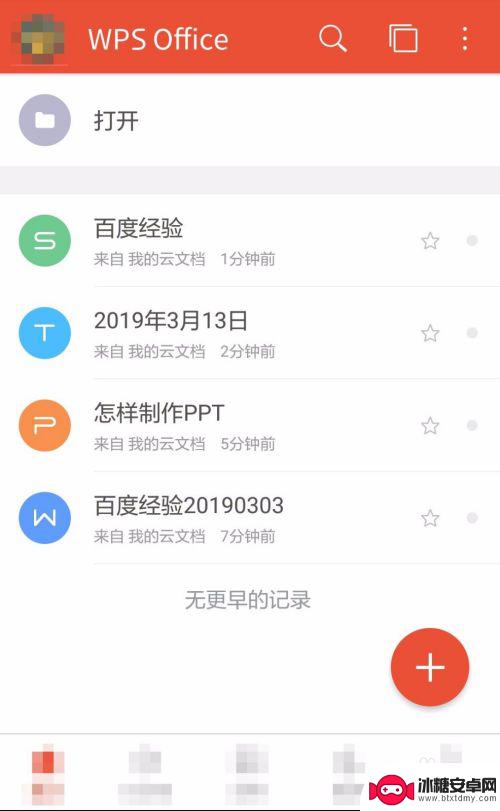
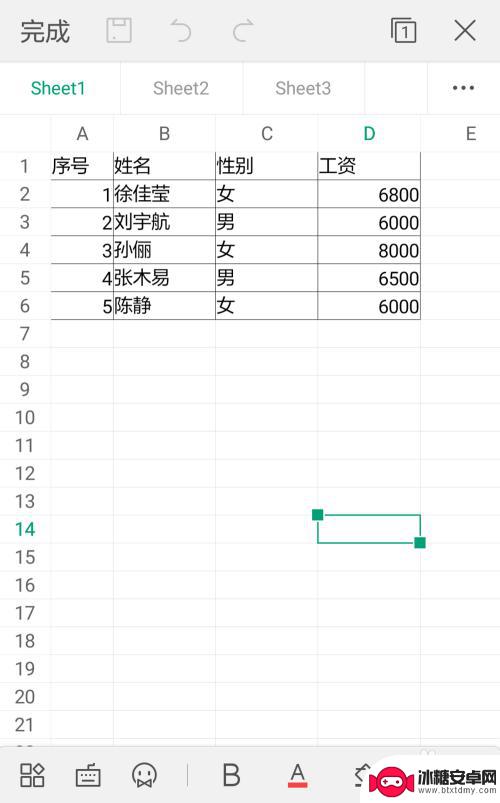
2.第二步:选中要进行筛选的数据,点击左下角工具按钮。
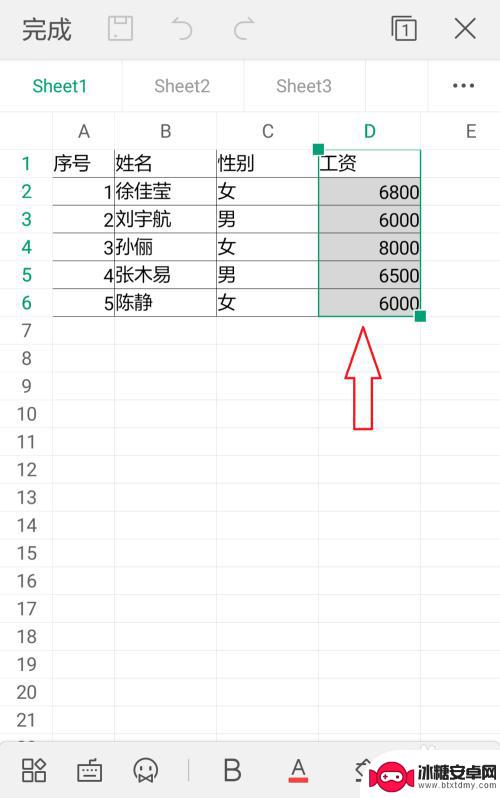
3.第三步:向右滑动,切换至“数据”选项卡,找到“筛选”。
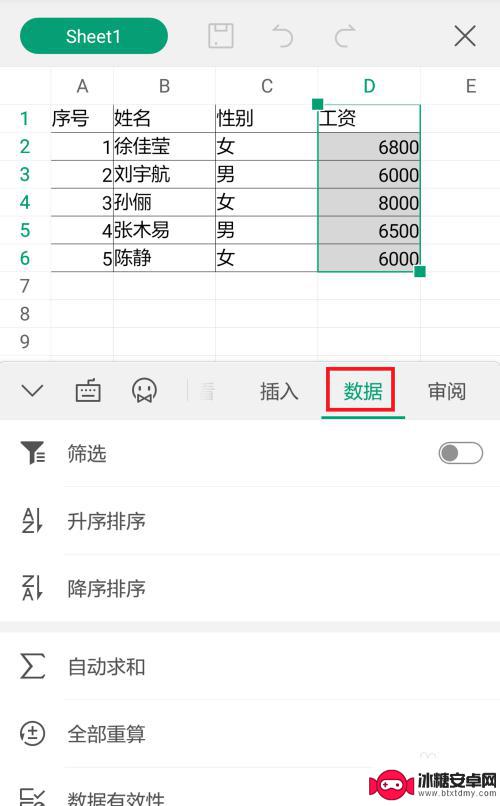
4.第四步:打开“筛选”后面的开关,选中的单元格第一行中就会出现下拉菜单标志。

5.第五步:点击下拉菜单标记,选择“自定义”筛选方式。
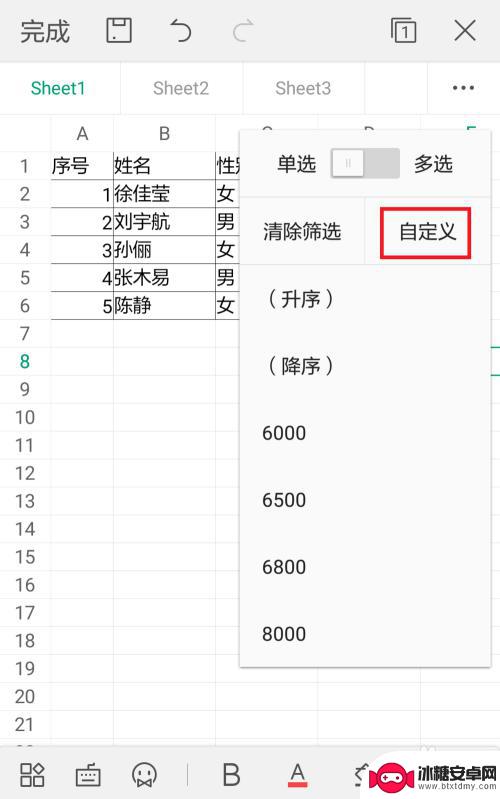
6.第六步:输入筛选的条件,单击右上角“确定”按钮,完成筛选操作。
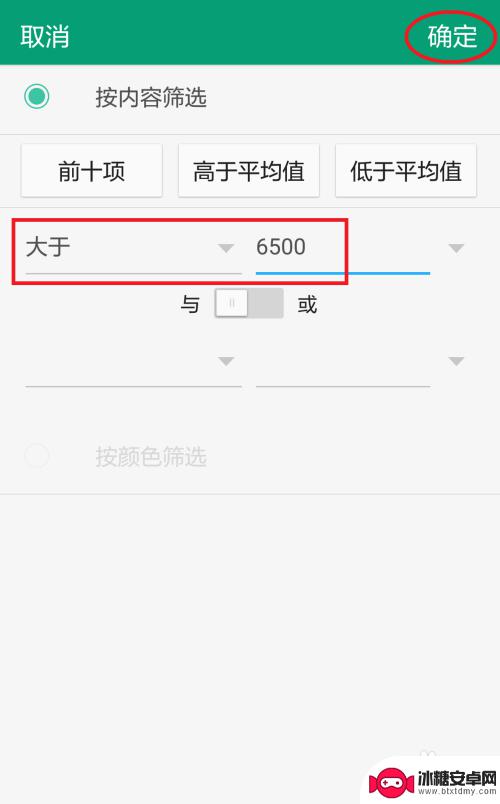
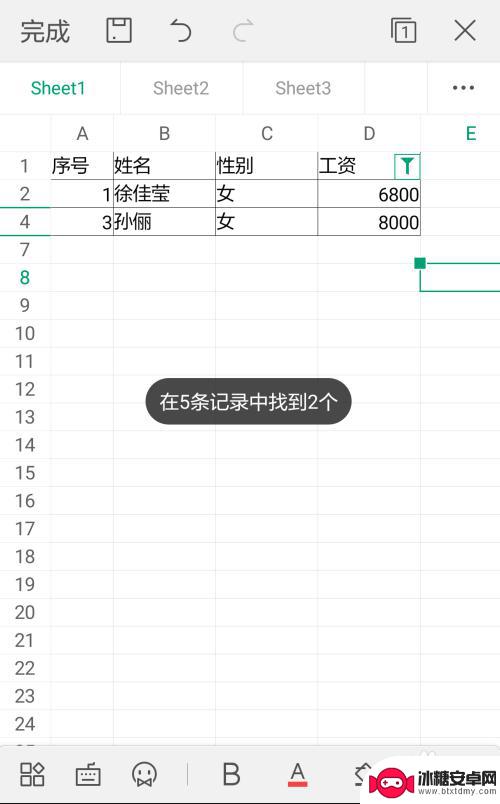
以上就是手机 WPS 如何进行晒选的全部内容,如果遇到此类情况,您可以根据本文提供的操作步骤进行解决,解决方法简单快速,一步到位。












